Respaldo de Android en la PC en Un Click
Con Wondershare TunesGo, tiene el poder de respaldar datos importantes de su dispositivo Android en la computadora, en un click.
Archivos Compatibles Con Windows:
Contactos, Mensajes, Calendarios, Registros de llamadas, Música, Videos, Fotos, Aplicaciones y Datos de Aplicaciones.
Archivos Compatibles Con Mac:
Música, Videos, Fotos, Aplicaciones y Datos de Aplicaciones.
Video Tutorial: ¿Cómo Respaldar un Teléfono Android en la PC?
Paso 1. Conecte su teléfono o tablet Android a la PC. Su dispositivo Android será reconocido y se mostrará en la ventana principal.

Paso 2. Haga Click en la pestaña Herramientas. En la sección Respaldar & Restaurar, haga click en Respaldar Dispositivo para respaldar archivos importantes de su dispositivo en la PC.

Paso 3. Seleccione el(los) contenido(s) a respaldar. De forma predeterminada, todos los datos de su dispositivo que pueden ser respaldados están marcados.
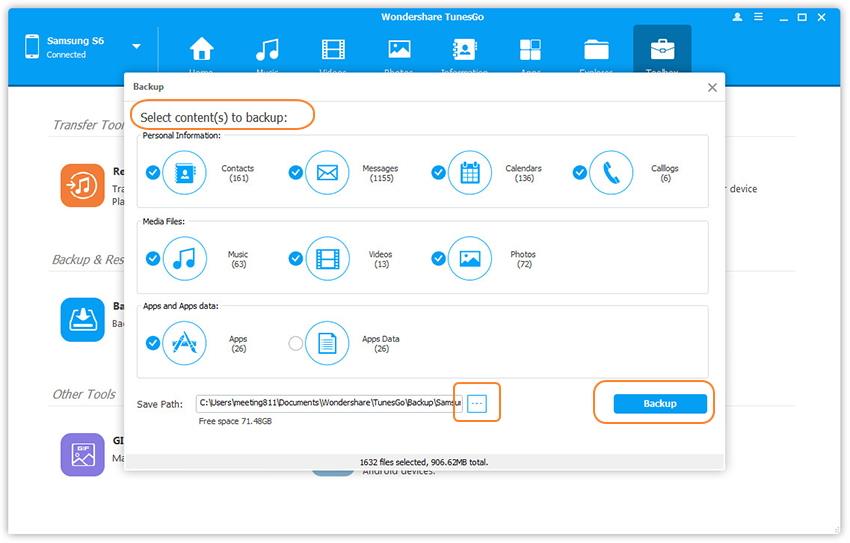
Nota: Para respaldar datos de aplicaciones, debe rootear su dispositivo Android para obtener para obtener permiso total. Revise Cómo Rootear un Android con Wondershare TunesGo en un click.
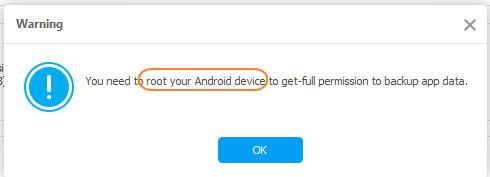
Paso 4. Ajuste la ruta de respaldo. Puede hacer click en  para configurar una nueva ubicación donde guardar los archivos de respaldo.
para configurar una nueva ubicación donde guardar los archivos de respaldo.
Paso 5. Haga Click en Respaldar para completar el proceso. Al hacer Click en Abrir archivos de respaldo puede encontrar los archivos respaldados en su computadora.
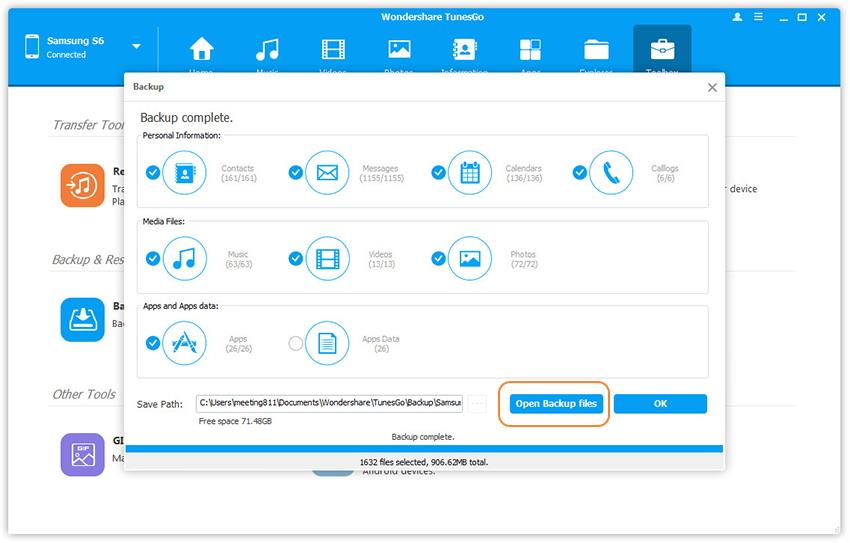
Si en algún momento experimenta pérdida de datos o adquiere un nuevo dispositivo (iOS o Android), puede recuperar sin esfuerzo los archivos de respaldo y tener los datos de vuelta.